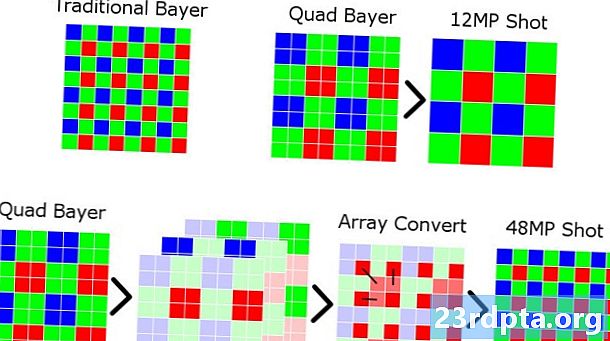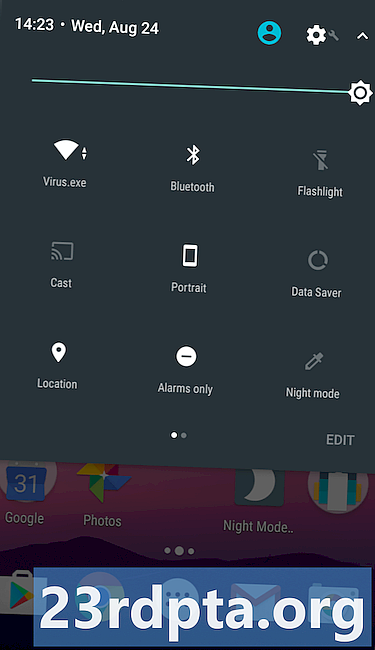Inhalt
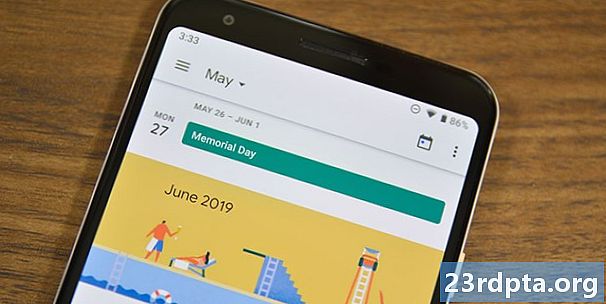
Wenn Sie wie wir sind, verwenden Sie Google Kalender für so ziemlich alles, was Sie brauchen, um Ihr Leben zu organisieren. Als letztes möchten Sie Google Kalender-Spam sehen, der Ihre verschiedenen Kalender infiziert.
Was ist Google Kalender-Spam? Normalerweise manifestiert sich der Spam in gefälschten Ereignissen in Ihrem Kalender, die entweder nicht der Wahrheit entsprechen („Ihr neues Smartphone ist abholbereit!“), Für ein Produkt werben („Verschreibungspflichtige Medikamente hier kaufen!“) Oder die klassischen Online-Dating-Betrügereien („Heiße Frauen freuen sich auf dich!“). Die Spam-Ereignisse sind ziemlich ärgerlich, insbesondere wenn sie an mehreren Tagen auftreten, was ziemlich häufig vorkommt.
Google hat das Problem erkannt und eine Lösung zugesagt. Es gibt jedoch kein Datum und keinen Zeitplan für diese Lösung. In der Zwischenzeit benötigen Sie eine Problemumgehung.
Das Löschen von Ereignissen ist recht einfach. Wie können Sie jedoch verhindern, dass Google Kalender-Spam überhaupt angezeigt wird? Wir sind hier, um Ihnen dabei zu helfen!
Schauen Sie sich unseren Leitfaden an und stoppen Sie den Spam für immer.
Wie kommt es zu Spam in Google Kalender?

Tatsächlich ist es für Betrüger bemerkenswert einfach, Google Kalender zu missbrauchen und Ihr Konto zu spammen (hier ein aktuelles Beispiel von Reddit). Sie müssen lediglich eine E-Mail mit einer angehängten Einladung an Ihr Google Mail-Konto senden.
Auch wenn diese E-Mail in Ihrem Spam-Ordner in Google Mail angezeigt wird, wird sie in Ihrem Kalender standardmäßig automatisch abgerufen und dem entsprechenden Kalender hinzugefügt. Sobald es dort ist, müssen Sie es manuell entfernen. Es ist erstaunlich, dass Google dies zulässt, insbesondere, wenn die ursprüngliche Einladungs-E-Mail direkt in Ihren Spam-Ordner verschoben wird.
Was noch schlimmer ist, ist, dass das Ereignis, nachdem Sie es aus Ihrem Kalender entfernt haben, immer noch als durchgestrichener Termin angezeigt wird. Dies führt nicht nur zu Unordnung in Ihren sorgfältig organisierten Kalendern, sondern es kann auch peinlich sein, wenn Sie diesen Kalender mit einer anderen Person teilen („Warum haben Sie hier eine Veranstaltung, um schöne russische Frauen zu treffen?“).
Sehen Sie sich unten einen Screenshot einiger Spam-Ereignisse an:

Um Spam in Google Kalender zu stoppen, müssen Sie drei Dinge tun:
- Verhindern Sie, dass Google Kalender automatisch Einladungen zu Ereignissen hinzufügt.
- Verhindern Sie, dass Google Kalender alle Ereignisse hinzufügt, die in Ihrem Google Mail-Konto angezeigt werden.
- Verstecken Sie zuvor entfernte Spam-Ereignisse auf Ihrem Computer und Telefon.
Die Anweisungen zur Durchführung dieser drei Aufgaben finden Sie unten!
So verhindern Sie Spam in Google Kalender
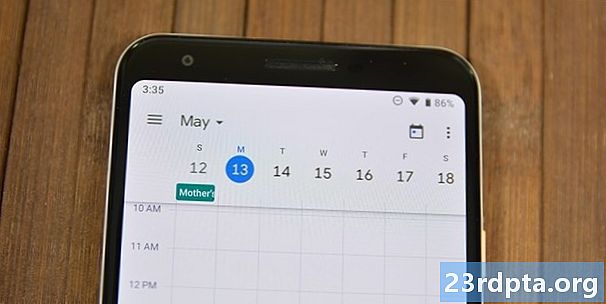
Zunächst müssen wir verhindern, dass Google Kalender automatisch Einladungen zu Ereignissen hinzufügt:
- Klicken Sie im Webportal von Google Kalender (nicht in der Android-App, sondern im Web) auf das Zahnradsymbol in der oberen rechten Ecke und wählen Sie "Einstellungen".
- Verwenden Sie auf der Seite "Einstellungen" das Bildlaufmenü links, um "Ereigniseinstellungen" auszuwählen.
- Auf der rechten Seite müssen Sie eine Option finden, die lautet "Einladungen automatisch hinzufügen".
- Wählen Sie im Dropdown-Menü neben dieser Option die Option "Nein, nur Einladungen anzeigen, auf die ich geantwortet habe".
Als Nächstes müssen wir verhindern, dass Google Kalender alle Ereignisse in Ihrem Google Mail-Konto hinzufügt:
- Sie sollten sich für diese Aufgabe immer noch auf der Seite Einstellungen befinden. Wenn dies nicht der Fall ist, befolgen Sie zuerst die obigen Anweisungen.
- Suchen Sie in der linken Liste der Einstellungen nach "Ereignisse aus Google Mail" und klicken Sie darauf.
- Suchen Sie im rechten Bereich die Überschrift "Ereignisse aus Google Mail" und deaktivieren Sie "Ereignisse aus Google Mail automatisch zu meinem Kalender hinzufügen".
- Klicken Sie im angezeigten Warnfeld auf "OK".
Schließlich müssen wir zuvor entfernte Spam-Ereignisse auf Ihrem Computer und Ihrem Telefon ausblenden:
- Suchen und klicken Sie im Menü "Einstellungen" des Kalenders für das Web im linken Menübereich auf "Optionen anzeigen".
- Deaktivieren Sie "Abgelehnte Ereignisse anzeigen".
- Öffnen Sie jetzt mit Ihrem Android-Smartphone die Google Kalender-App.
- Wählen Sie das dreizeilige Menüsymbol in der oberen linken Ecke, um das Menüfeld aufzurufen.
- Scrollen Sie im Menüfeld ganz nach unten, und tippen Sie auf "Einstellungen".
- Tippen Sie oben im Menü "Einstellungen" auf "Allgemein".
- Suchen Sie in der Mitte dieser neuen Seite nach "Abgelehnte Ereignisse anzeigen" und stellen Sie den Schalter auf "Aus".
Wenn Sie alle oben genannten Schritte ausführen, sollte kein neuer Google Kalender-Spam mehr angezeigt werden und frühere Spam-Ereignisse sollten nicht mehr sowohl im Web als auch auf Ihrem Android-Gerät angezeigt werden. Wenn Sie über zusätzliche Android-Geräte verfügen, befolgen Sie auch diese letzten Schritte.
Es ist verrückt, dass Google es Spammern nicht erschwert hat, Ihre Kalender zu infizieren. Es ist auch ärgerlich, diese Einstellungen deaktivieren zu müssen, um das Eintreffen von Spam zu verhindern, da einige Benutzer diese Einstellungen möglicherweise aktivieren möchten. Leider ist dies die einzige Möglichkeit, Spam in Google Kalender zu verhindern - zumindest ab sofort.